初学者一键重装安装系统教程
- 时间:2016年11月06日 08:20:08 来源:魔法猪系统重装大师官网 人气:19613
今天,小编要推荐的是初学者一键重装安装系统教程。因为现在很多的人都会学习在网上一键重装系统,不过对于初学者来说,怎么一键重装安装系统却成了个头痛的问题。不过今天小编会说介绍初学者一键重装安装系统教程给大家,简单易学,整个操作步骤非常简单,一起来了解一下吧!
一键重装系统方法/步骤
开始通过浏览器搜索装机吧一键重装系统,找到官网,下载即可打开哦。找到“立即重装系统”这个按钮,点击即可
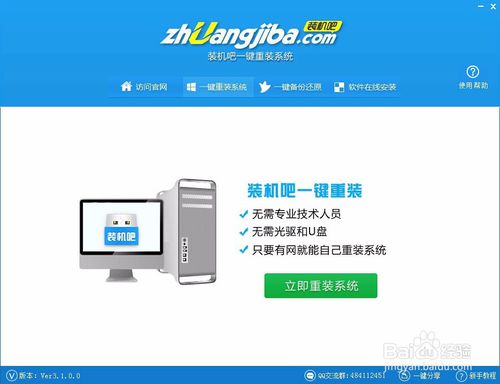
首先软件会帮大家检测电脑的软硬件环境以及网络状态。
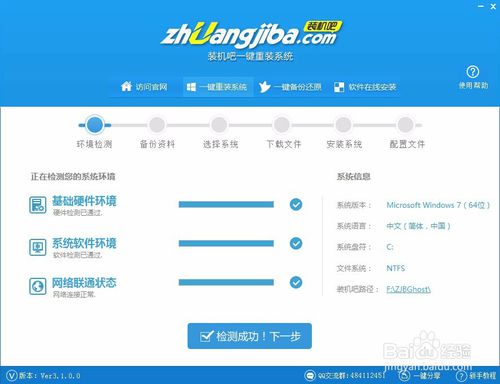
检测完后,进入备份。这里备份下我们之前的系统资料。在选项框里面,打上勾。就会自动帮你备份。
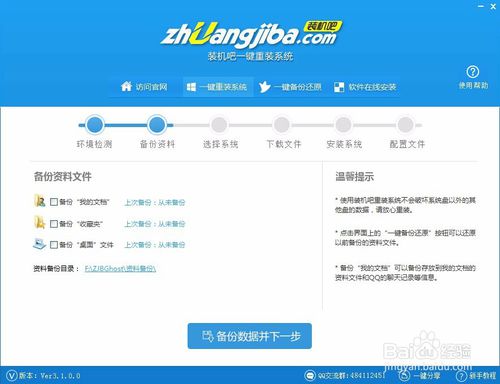
选择系统版本,点击“安装此系统”。也可以选择你自己喜欢的系统。注意2G以下的内存建议装XP的系统。
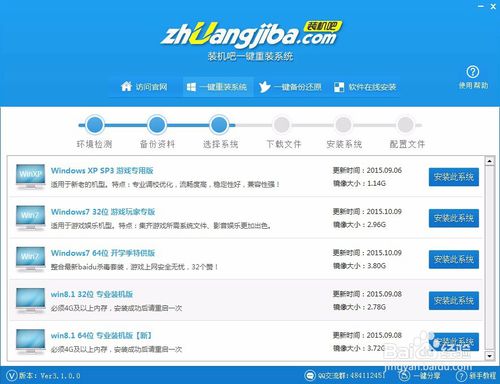
点击之后,系统就开始下载了哦。在这里会稍微等待的时间会长一点。请大家耐心等待。
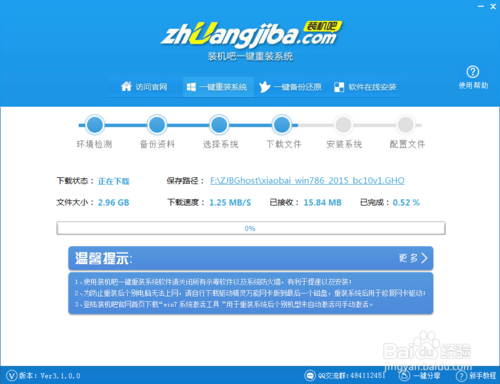
下载完成后点击“立即重启”即可
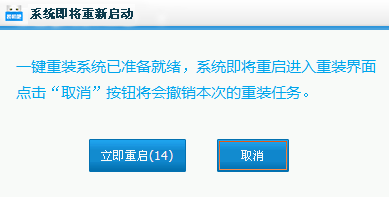
注意事项
需要一台能联网的电脑
备份好重要文件
综上所述的全部文章内容就是相关初学者一键重装安装系统教程了,一直只会使用电脑,不会一键重装系统的你,赶紧来看看初学者一键重装安装系统教程吧,非常适合小白用户的一种一键重装系统教程哦,错过了就是你的损失了,快快来学习吧!推荐大家额外阅读:xp电脑重装系统教程!
一键重装安装系统,一键重装系统
上一篇:win7 32位系统ghost安装教程
下一篇:深度系统win7旗舰版系统安装教程









